Membuat stempel organisasi adalah perkara yang mudah. Begitu pula dengan membuat desain stempel.
CorelDraw X5 telah memberikan solusi yang tepat untuk memudahkan Anda dalam membuat desain stempel. Hanya dengan beberapa langkah saja, Anda bisa menyelesaikan desain tersebut kurang dari 1 menit.
Trik dasar dalam membuat stempel adalah dengan membuat tulisan melingkar. Berikut langkah-langkah yang bisa Anda lakukan untuk membuat tulisan melingkar di CorelDraw X5
1. Buat lingkaran pada printable area
2. Tuliskan kalimat yang Anda inginkan. Sebagai contoh di sini saya mengetikkan kalimat "TULISAN MELINGKAR".
3. Klik tulisan tersebut.
4. Pada menu bar klik Text > Fit Text To Path.
5. Masukkan ke dalam lingkaran tersebut.
6. Anda bisa melihat hasilnya. Sangat mudah kan!!!
Dari trik dasar ini, Anda bisa berkreasi untuk membuat stempel organisasi Anda. Selamat mencoba!!!
Artikel terkait:
Gambar Transparan - CorelDraw X5
Meluruskan Gambar di CorelDraw X5
Perkenalan CorelDraw X5
Memasukkan Artikel di Microsoft Publisher 2010
Insert Picture Microsoft Publisher 2010
Quick Launch pada Microsoft Publisher 2010
Blue Screen Fix
Compress Photo (Mengecilkan Ukuran File Photo)
Mengetahui Spesifikasi Komputer
Menambah Bahasa Arab di Windows 7
Artikel sebelumnya:
Calculator Google
Mengecek Yahoo Messanger Teman
SMS Gratis Lewat Internet
Gambar Transparan CorelDraw X5
Meluruskan Gambar di CorelDraw X5
Perkenalan CorelDraw X5
Memasukkan Artikel di Microsoft Publisher 2010
Security Tebaru Google
Private Browsing Mozilla Firefox
Menerjemah Website
CorelDraw X5 telah memberikan solusi yang tepat untuk memudahkan Anda dalam membuat desain stempel. Hanya dengan beberapa langkah saja, Anda bisa menyelesaikan desain tersebut kurang dari 1 menit.
Trik dasar dalam membuat stempel adalah dengan membuat tulisan melingkar. Berikut langkah-langkah yang bisa Anda lakukan untuk membuat tulisan melingkar di CorelDraw X5
1. Buat lingkaran pada printable area
2. Tuliskan kalimat yang Anda inginkan. Sebagai contoh di sini saya mengetikkan kalimat "TULISAN MELINGKAR".
3. Klik tulisan tersebut.
4. Pada menu bar klik Text > Fit Text To Path.
5. Masukkan ke dalam lingkaran tersebut.
6. Anda bisa melihat hasilnya. Sangat mudah kan!!!
Dari trik dasar ini, Anda bisa berkreasi untuk membuat stempel organisasi Anda. Selamat mencoba!!!
Artikel terkait:
Gambar Transparan - CorelDraw X5
Meluruskan Gambar di CorelDraw X5
Perkenalan CorelDraw X5
Memasukkan Artikel di Microsoft Publisher 2010
Insert Picture Microsoft Publisher 2010
Quick Launch pada Microsoft Publisher 2010
Blue Screen Fix
Compress Photo (Mengecilkan Ukuran File Photo)
Mengetahui Spesifikasi Komputer
Menambah Bahasa Arab di Windows 7
Artikel sebelumnya:
Calculator Google
Mengecek Yahoo Messanger Teman
SMS Gratis Lewat Internet
Gambar Transparan CorelDraw X5
Meluruskan Gambar di CorelDraw X5
Perkenalan CorelDraw X5
Memasukkan Artikel di Microsoft Publisher 2010
Security Tebaru Google
Private Browsing Mozilla Firefox
Menerjemah Website


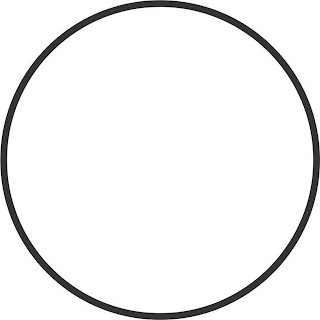
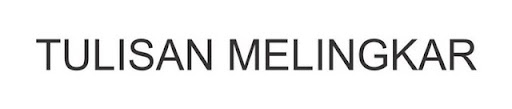

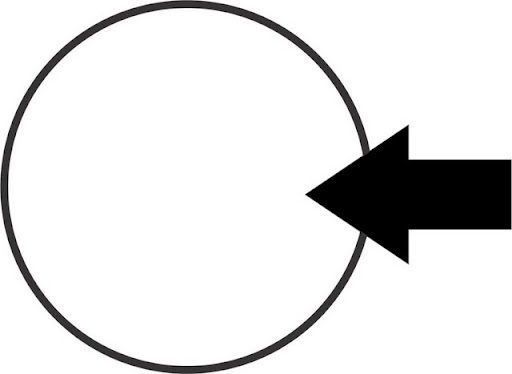


0 Komentar:
Speak up your mind
Tell us what you're thinking... !